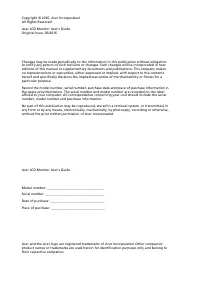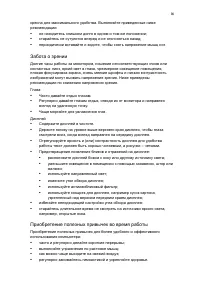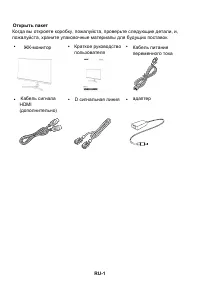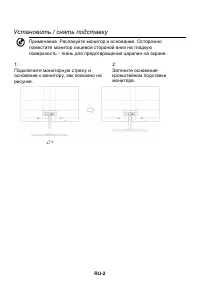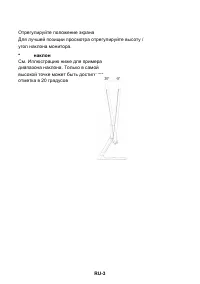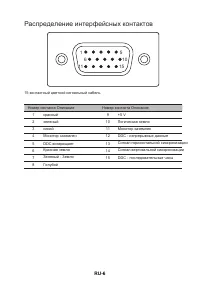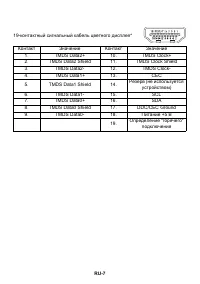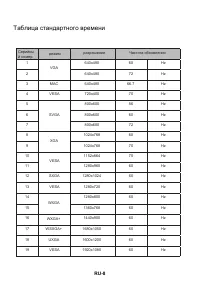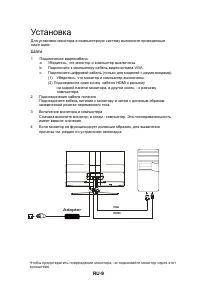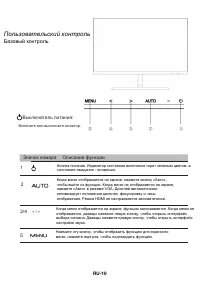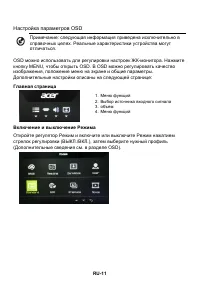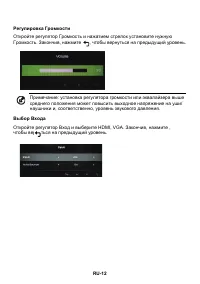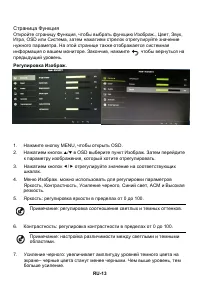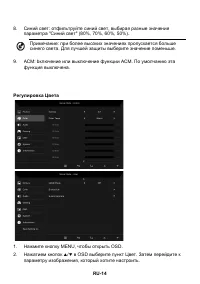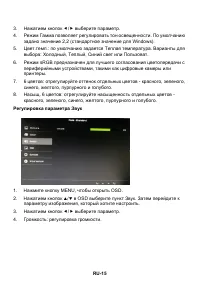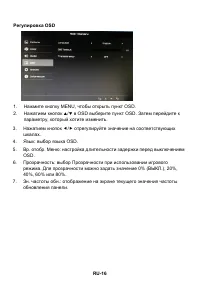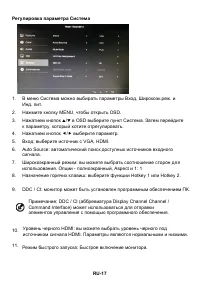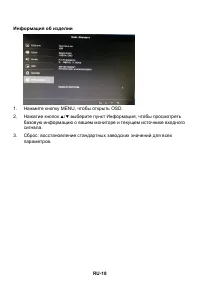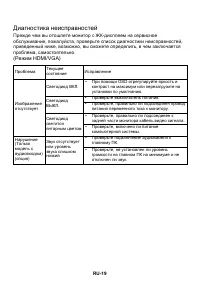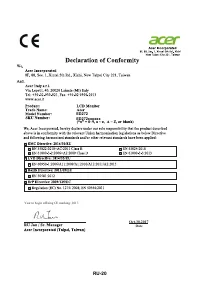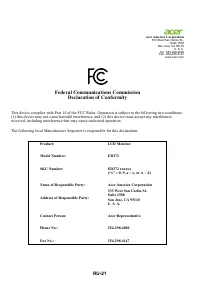Страница 3 - iii; Инструкции; Очистка
iii Особые замечания по ЖК - мониторам Перечисленные ниже явления являются нормой и не указывают на неисправность . • Из - за характера люминесцентного излучения во время первоначального использования экран может мигать . Выключите выключатель питания и затем снова включите его , чтобы убедиться , ч...
Страница 4 - iv
iv Подключение данного прибора к сети и отключение от сети При подключении к сети и отключении от сети ЖК - монитора соблюдайте указания , приведенные ниже : • Перед подключением кабеля питания к розетке переменного тока убедитесь , что монитор прикреплен к основанию . • Перед подсоединением или отс...
Страница 6 - Обслуживание; Потенциально
vi • Используйте данный прибор только с входящим в комплект поставки кабелем . При необходимости заменить кабель питания убедитесь , что новый кабель соответствует следующим требованиям : отсоединяемый , сертифицированный UL или CSA, тип SPT-2, номинальные ток и напряжение не менее 7 А и 125 В , утв...
Страница 7 - vii
vii Дополнительная информация о безопасности Данный прибор и его модификации могут содержать мелкие детали . Храните их в недоступном для детей месте . Заявление относительно пикселов на ЖК - экране Данный ЖК - монитор изготовлен с применением высокоточных технологий . Однако , некоторые пикселы мог...
Страница 8 - viii; Советы; Нахождение
viii Данный прибор поставляется с приведенными ниже функциями управления питанием . • Активация спящего режима дисплея после 15 минут бездействия пользователя . • Активация спящего режима дисплея после 30 минут бездействия пользователя . • Выведение компьютера из спящего режима нажатием кнопки питан...
Страница 9 - ix
ix кресла для максимального удобства . Выполняйте приведенные ниже рекомендации : • не находитесь слишком долго в одном и том же положении ; • старайтесь не сутулится вперед и не отклоняться назад ; • периодически вставайте и ходите , чтобы снять напряжение мышц ног . Забота о зрении Долгие часы раб...
Страница 10 - Содержание; a c
Содержание Распаковка ............................................................................................ 1 Установка / снятие подставки .............................................................. 2 Регулировка положения экрана .......................................................... 3...
Страница 11 - Открыть пакет
RU-1 Открыть пакет Когда вы откроете коробку, пожалуйста, проверьте следующие детали, и, пожалуйста, храните упаковочные материалы для будущих поставок. • ЖК-монитор • Краткое руководство пользователя • Кабель питания переменного тока • Кабель сигнала HDMI (дополнительно) • D сигнальная линия • адап...
Страница 12 - Установить / снять подставку
RU-2 Установить / снять подставку Примечание. Распакуйте монитор и основание. Осторожно поместите монитор лицевой стороной вниз на гладкую поверхность - ткань для предотвращения царапин на экране. 1: Подключите мониторную стрелу и основание к монитору, как показано на рисунке. 2: Затяните основание ...
Страница 13 - наклон
RU-3 Отрегулируйте положение экранаДля лучшей позиции просмотра отрегулируйте высоту / угол наклона монитора. • наклон См. Иллюстрацию ниже для примера диапазона наклона. Только в самой высокой точке может быть достигнута отметка в 20 градусов
Страница 15 - Энергосбережение
RU- 5 • ДЛЯ ЧИСТКИ ЖК-ДИСПЛЕЯ ИЛИ КОРПУСА НЕ ПРИМЕНЯЙТЕ НИКАКИЕ ЧИСТЯЩИЕ СРЕДСТВА НА ОСНОВЕ НАШАТЫРНОГО ИЛИ ЭТИЛОВОГО СПИРТА. • Компания Acer не будет отвечать за повреждения, вызванные применением любых чистящих средств на основе нашатырного или этилового спирта. Энергосбережение Монитор будет прив...
Страница 16 - Распределение интерфейсных контактов
RU- 6 Распределение интерфейсных контактов 1 5 6 10 11 15 15-контактный цветной сигнальный кабель Номер контакта Описание Номер контакта Описание 1 красный 9 +5 V 2 зеленый 10 Логическая земля 3 синий 11 Монитор заземлен 4 Монитор заземлен 12 DDC - непрерывные данные 5 DDC возвращает 13 Сигнал гориз...
Страница 18 - Taблицa cтaндaртного времени
RU- 8 Taблицa cтaндaртного времени Серийны й номер. Частота обновления 1 VGA 640x480 60 Hz 2 640x480 72 Hz 3 MAC 640x480 66.7 Hz 4 VESA 720x400 70 Hz 5 SVGA 800x600 56 Hz 6 800x600 60 Hz 7 800x600 72 Hz 8 XGA 1024x768 60 Hz 9 1024x768 70 Hz 10 VESA 1152x864 75 Hz 11 1280x960 60 Hz 12 SXGA 1280x1024 ...
Страница 19 - Установка; Шаги
RU- 9 Adapter HD M I VGA HDMI Чтобы предотвратить повреждение монитора, не поднимайте монитор через этот кронштейн. Установка Для установки монитора в компьютерную систему выполните приведенные ниже шаги: Шаги 1 Подключение видеокабеля a Убедитесь, что монитор и компьютер выключены. b Подключите к к...
Страница 20 - Пользовательский контроль; Базовый контроль; Значок номера Описание функции
RU-1 0 Пользовательский контроль Базовый контроль Значок номера Описание функции 1 2 3/4 5 Выключатель питания: Включите или выключите монитор. < / > Кнопка питания. Индикатор состояния включения горит зеленым цветом, а состояние ожидания - янтарным. Когда меню отображается на экране, нажмите ...
Страница 21 - OSD; Главная; Меню функций
RU-1 1 Настройка параметров OSD OSD можно использовать для регулировки настроек ЖК - монитора . Нажмите кнопку MENU, чтобы открыть OSD. В OSD можно регулировать качество изображения , положение меню на экране и общие параметры . Дополнительные настройки описаны на следующей странице : Главная страни...
Страница 23 - Регулировка
RU-1 3 Страница Функция Откройте страницу Функция , чтобы выбрать функцию Изображ ., Цвет , Звук , Игра , OSD или Система , затем нажатием стрелок отрегулируйте значение нужного параметра . На этой странице также отображается системная информация о вашем мониторе . Закончив , нажмите , чтобы вернуть...
Страница 25 - sRGB
RU-1 5 3. Нажатием кнопок / выберите параметр . 4. Режим Гамма позволяет регулировать тон освещенности . По умолчанию задано значение 2,2 ( стандартное значение для Windows). 5. Цвет . темп .: по умолчанию задается Теплая температура . Варианты для выбора : Холодный , Теплый , Синий свет или Пол...
Страница 29 - Режим
RU- 19 Диагностика неисправностей Прежде чем вы отошлете монитор с ЖК - дисплеем на сервисное обслуживание , пожалуйста , проверьте список диагностики неисправностей , приведенный ниже , возможно , вы сможете определить , в чем заключается проблема , самостоятельно . ( Режим HDMI/ VGA ) Проблема Тек...